先日、衝動的にポチったASUSの「Chromebook Flip C101PA」が遂に届きました!
初代であるC100PAのRAM4GBモデル(米国版)を2016年11月に購入したのが僕のChromebookデビューでしたが、求めるモバイル用のノートPCとして欲しい要素
- 持ち運びが苦にならないサイズ、重量(10.1インチ、890g)
- 予算は3~5万(購入当時で約3万3千円)
- バッテリー持ちが良い(7時間は使用可能)
をフォローできている素晴らしい機種でした。
Chromebookで初のAndroidアプリに対応した機種の1つでもあるというおまけつき。
概ね満足していたのですが、使っていく中でいくつかの不満点もあり…
今回購入した後継機「C101PA」は、そんな不満点を解消し、初代をブラッシュアップした機種に仕上がっていました。
以下、スペックやベンチマーク、使用感のレビューです。
Chromebook Flip C101PAのスペック・C100PAとの比較
主要スペックの比較表はこんな感じ。
赤字が良くなっている箇所、青字が悪くなっている箇所です。
SoCと接続ポートが大きな変更点ですね。
先述のC100PAにおける僕の不満点が
- ブラウザやAndroidアプリのちょっとしたモタつき
- 電源が独自規格、かつ脆い
という点でした。
見事に不満点を解消してくれています。
唯一、バッテリーの充電時間が伸びていますが殆ど誤差と言って差し支えないでしょう。それよりも充電ポートがUSB Type-Cとなった恩恵の方が大きいですね。
開封の儀
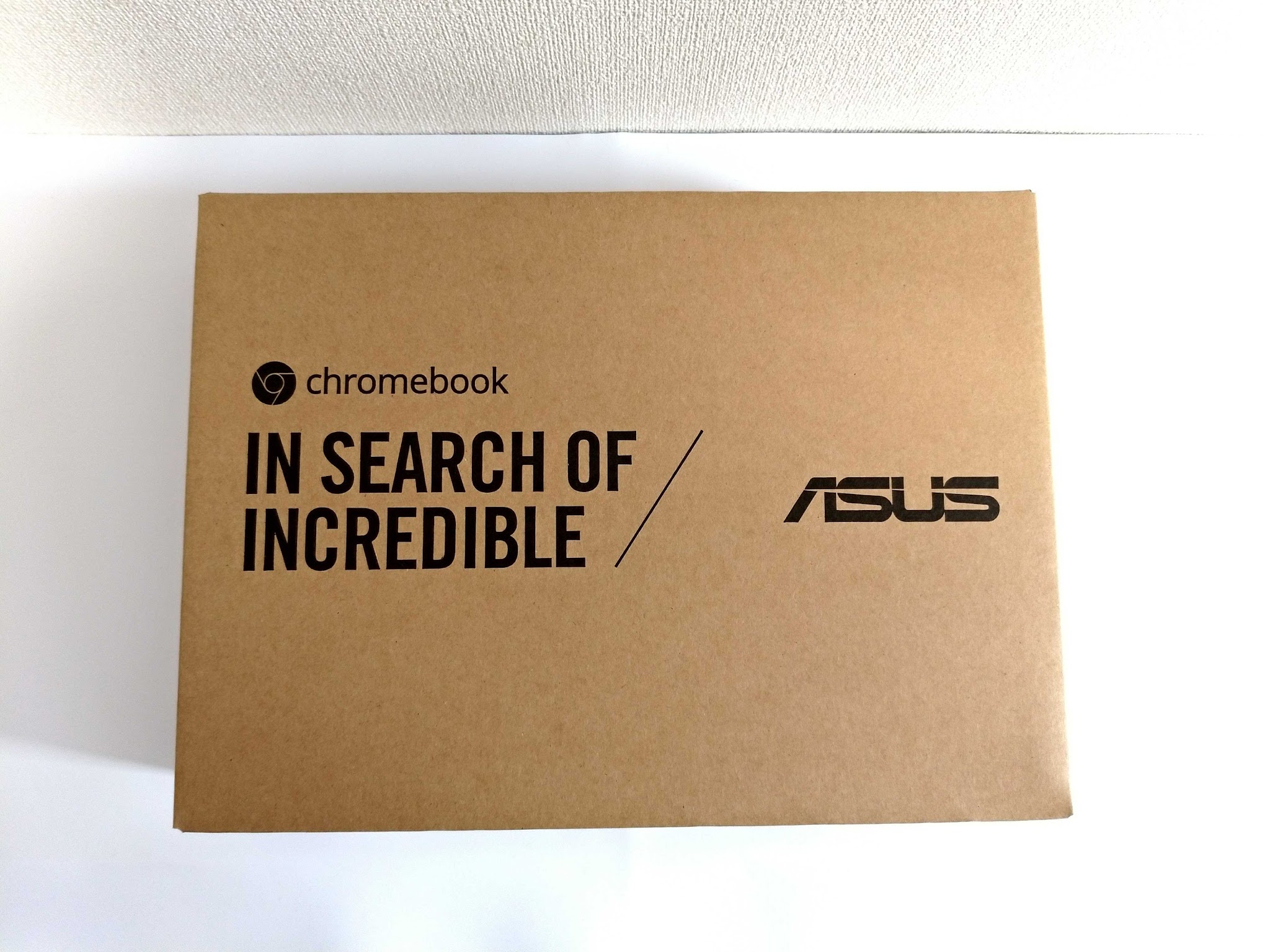
外箱は簡素なダンボール箱ですね。

内容物は
- ASUS Chromebook Flip C101PA 本体
- 電源ケーブル(ACアダプタ一体型)
- 取扱説明書
- 保証書
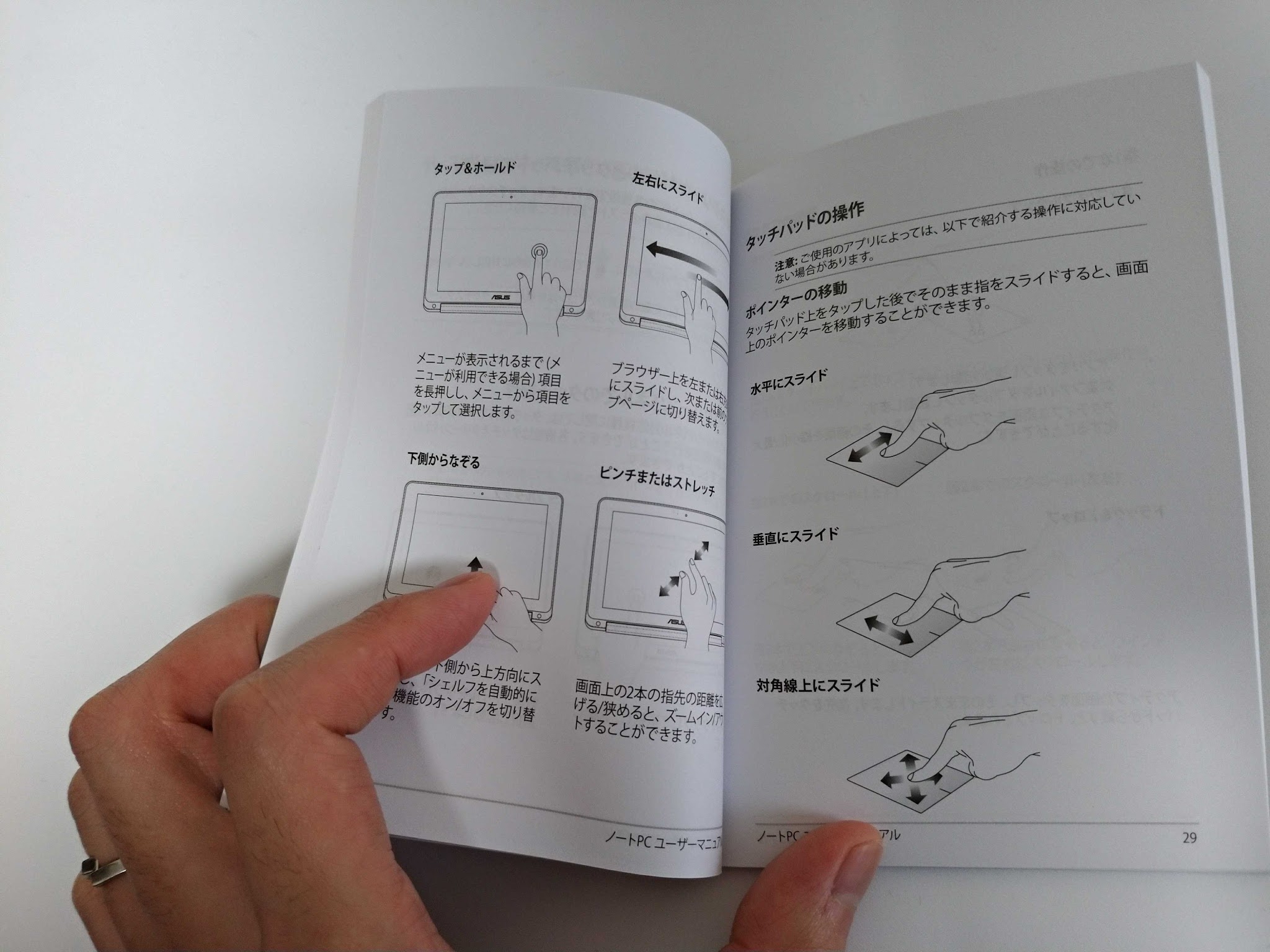
ここ最近のASUS製品は輸入品ばかり購入していたので、日本語の取説がなんだか新鮮です…w
外観

天板。ASUSとChromebookのロゴが主張しすぎずいい感じ。

左側面。電源ボタン、ボリュームキー、電源・バッテリー用LEDランプがあります。

右側面。各種ポートはこちらに集約されており
左からUSB Type-C、オーディオ、USB2.0、カードリーダー、USB Type-Cポート。
電源はどちらのType-Cポートからでも取ることができます。

裏面。ゴム足、スピーカー、各種認証の印字がされています。
スピーカーはC100PAが1.5W×2だったのに対して、C101PAは2W×2となり音に広がりが増しました。
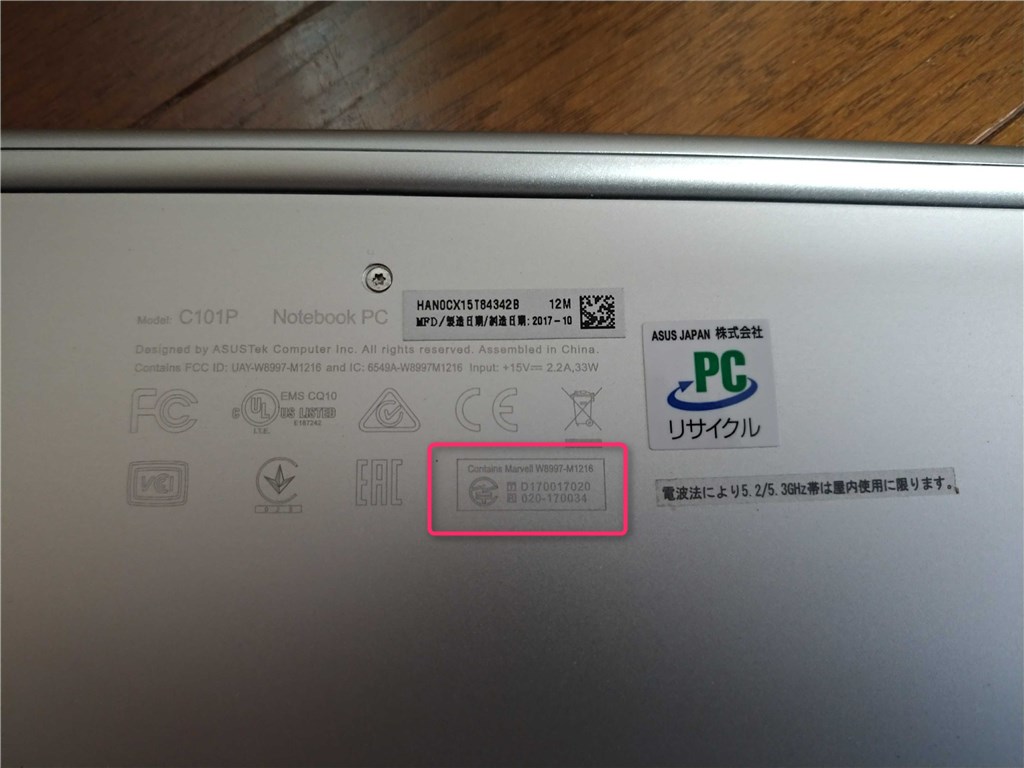
国内版ということで、技適認証もバッチリ。


先代であるC100PAと並べてみました。正直、側面ポートを見ないと違いがわからないですw
キーボードがUSと日本語とで違いますが、筐体自体は流用しています。
それくらいC100PAからして完成度の高いデザインだったということでもありますね。

重量はスペック通り約890g。1kgを切っているのは本当に強みです。
ベンチマーク
Chromebookはブラウザメインの機種ということで、ベンチマークにはJavaScriptの処理能力を測定する「Google Octane」がよく利用されているようです。
Chrome速報さんが既にUSモデルでやってみえますが、一応当方でも回してみることにしました。
ASUS Chromebook Flip C101PA:8940
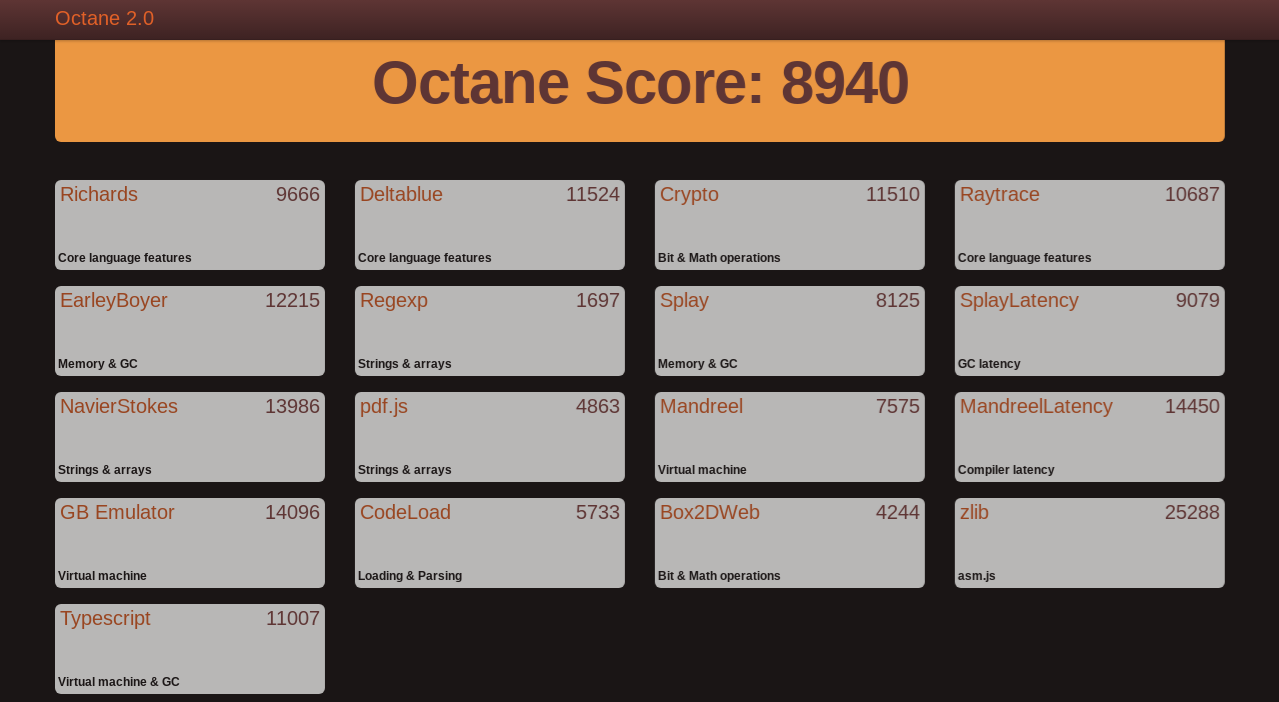
ASUS Chromebook Flip C100PA:6091
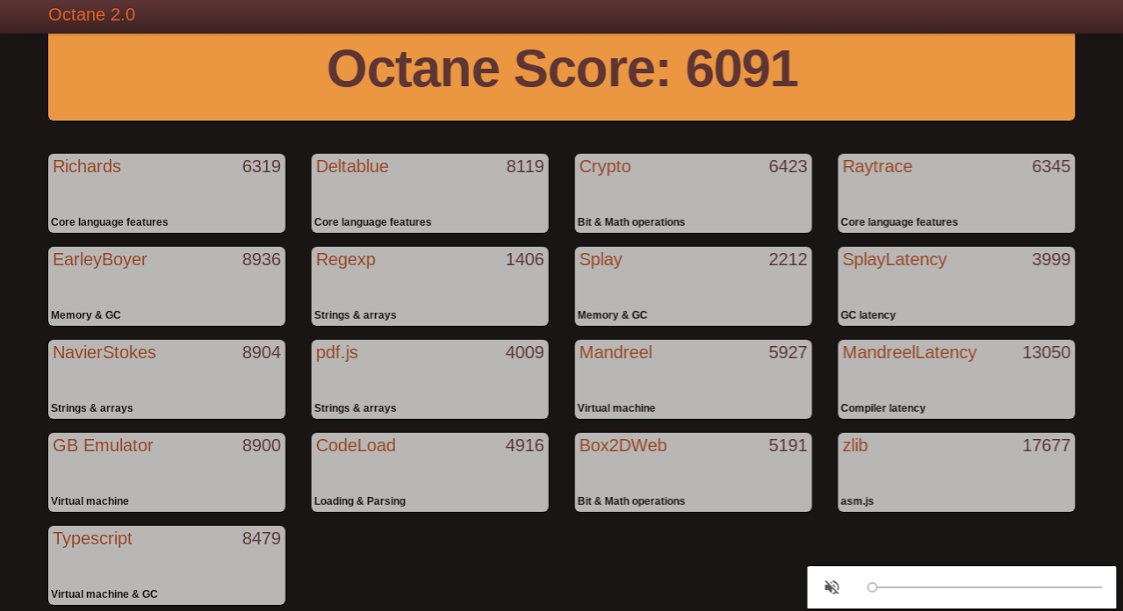
1.5倍弱の性能アップです。
実際に使ってみると、この差が大きいですね。
使用感
C101PAの購入理由が「C100PAのブラウザ使用時におけるちょっとしたモタつき」が気になっていたという点なので、そこが解消されたのを感じます。
SoCがChromebook向けに開発された、いわば「Googleお墨付き」とも言える「OP1」に変更されたこともあって、処理能力はかなり向上しています。
C101PA、C100PAでGmailとかTwitterとかAmazon商品ページなんかの読み込みにちょっとストレスあったのが全て解消したわ。
— yamapi (@yamapi33) 2017年10月27日
Twitterでも書いたとおり、普段よく利用するサービスでのページ読み込みが明らかに変わりました。
例えば、Gmailでページを開いて最初に読み込みをするこの画面
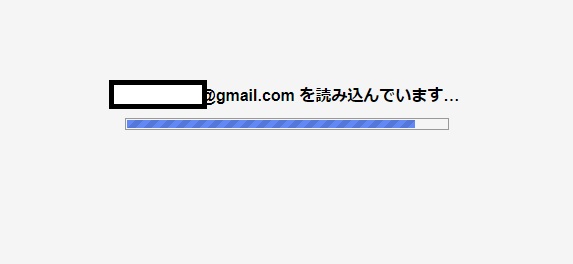
C100PAでは3~4秒かかっていたところ、C101PAでは1~2秒に短縮されています。
C100PAでも困るほどではなかったものの、やはり普段使いの使い勝手は自分の中での早い端末が基準になってしまいがち。
僕の場合、母艦にしているWindowsPCの速度が基準で、そこと比較した場合だとC100PAでは遅かったんですよね。
その点のギャップがC101PAにしたことで解消されました。
USB Type-Cポート
C101PAもう1つの大きな変更点である接続ポートですが、こちらも概ね良好。
汎用性の高いType-Cに変更されたことで持ち運ぶ荷物もかなり減らせそうです。

付属のACアダプタの電圧を測定してみたところ、15V入力となっていました。
まだ数は少ないですが、MacBook対応のACアダプタやモバイルバッテリーであればC101PAでも使えますね。
僕は使っているスマートフォンもASUSのZenfone4なので、USB Type-Cで一元化してかなりスッキリできました。
敢えて文句を言うなら、左側にも1つはポートが欲しかったです。右側にポートが集中しているので、右利きでマウスを利用する僕の場合だと少し気になりました。
キーボード

打鍵感はC100PAから殆ど変わりませんが、ストロークが少し深くなっているように感じました。
キー部分の隙間が確保されているアイソレーションタイプなので打ちやすいですね。

少し気になったのが中心近くのキーを押した際、本体がたわんだように感じる事。
C100PAと比較すると、明らかに沈み込むので違和感があります。
注意深く見ないと分からないことですが、ここは少しマイナス。
また、先代C100PAは米国モデルを購入していたので、日本語キーボードにはまだ完全に慣れていませんw
10.1インチと小型ながらキーボードの実用性はかなり高い端末ではあるものの、やはり日本語キーボードとなると少々窮屈かもしれませんね。
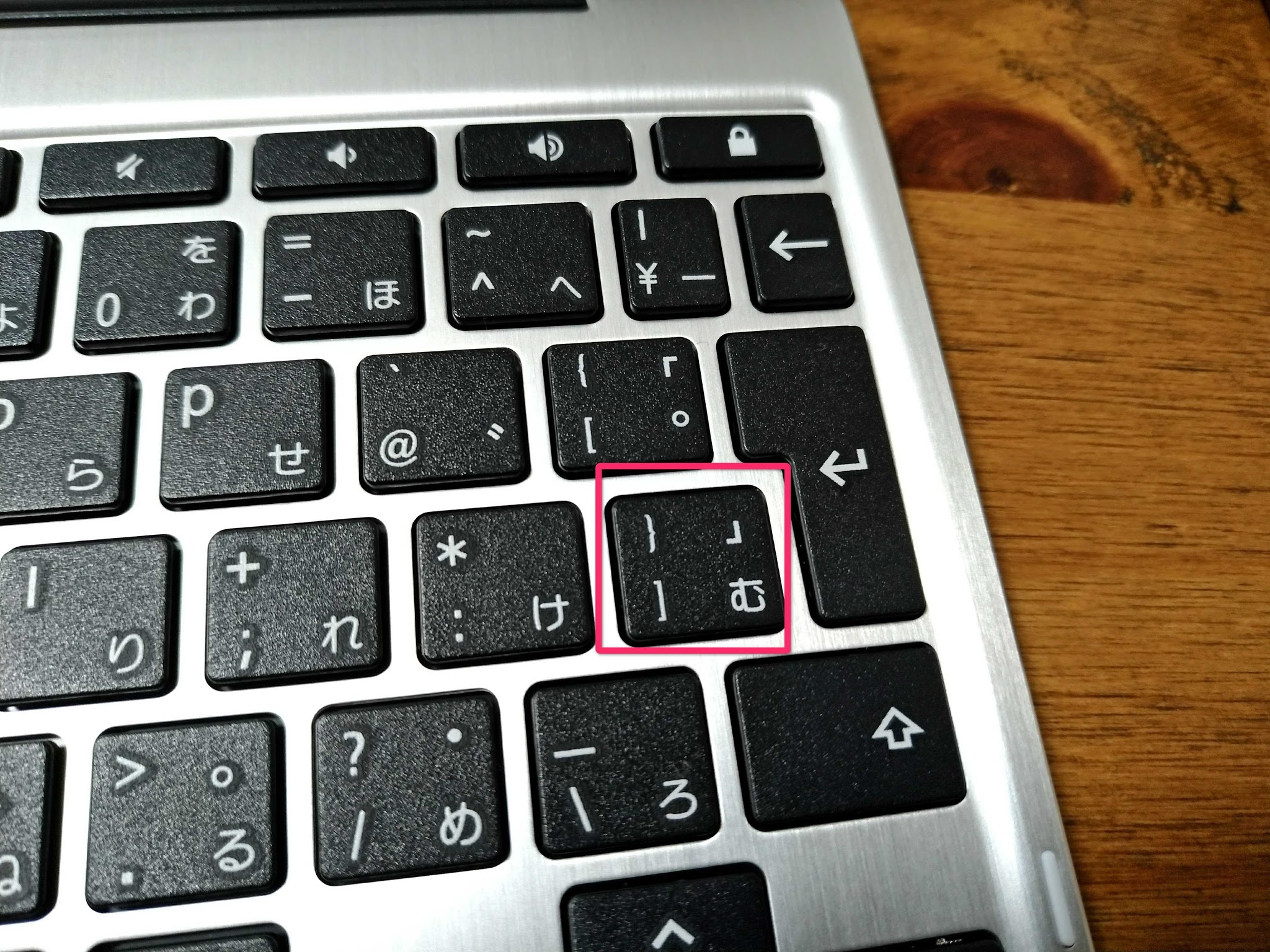
とは言え、現状この記事をC101PAにて書いていますが気になるのはEnterキーのサイズが小さくC100PAの感覚で打つと【」】と誤入力してしまう程度です。
母艦のWindows機は日本語キーボードなので、そういう意味では統一されて良かったかも。キーサイズには慣れるだけですし。


左側がC101PA(日本語キーボード)、右側がC100PA(USキーボード)。
タブレットスタイル・スタンドスタイル・テントスタイル
個人的にはC100PA使用時から殆ど使うことがなかった機能ではありますが、Chromebook Flipは画面ヒンジが360°回転する2in1モデルです。
しかし、「ノートPCでしか使えない」と「タブレットやその他形態でも使える」では、後者のほうが良いのは明確。
例えば動画視聴時にちょっとソファで寝転がりたいな、なんてシチュエーションを想定すると、2in1の利便性はかなり高いかなと思います。
Word、Excelも使用可能
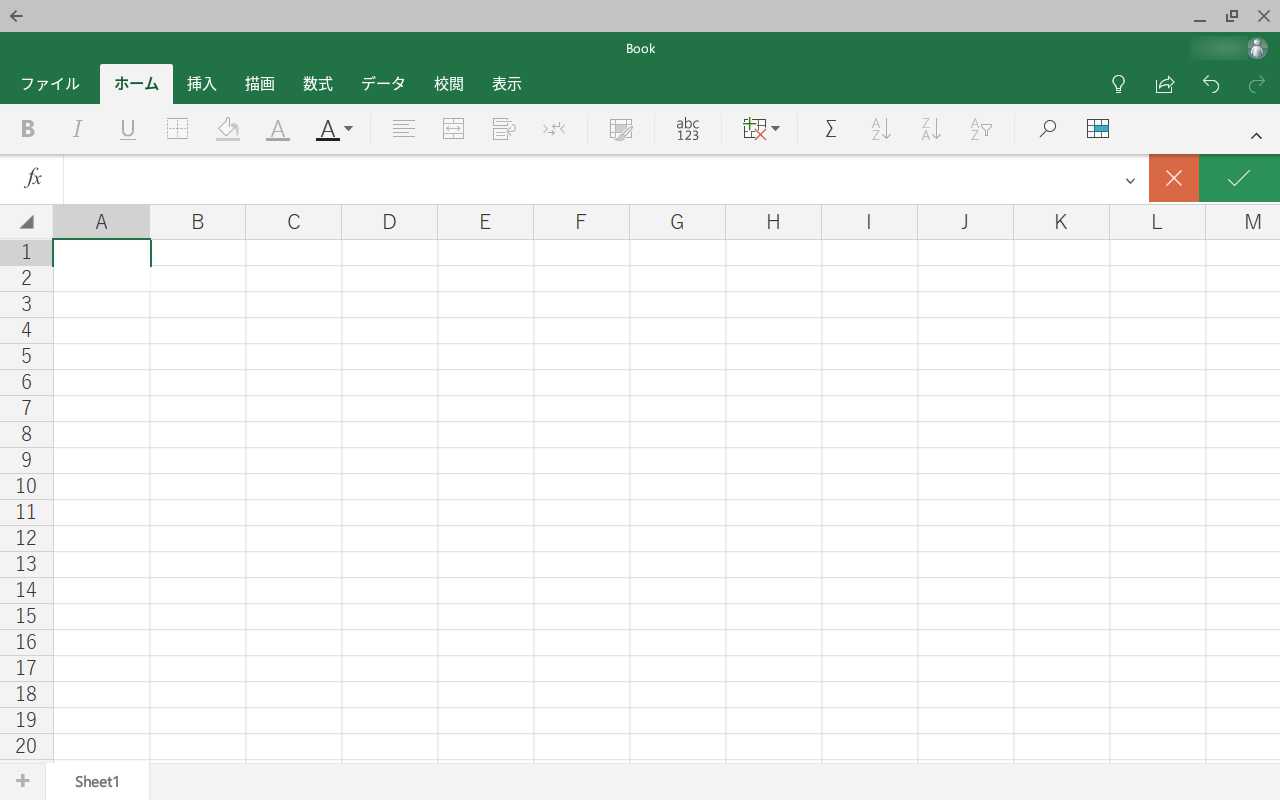
AndroidアプリのWord、Excelも問題なく使用できます。
「Chromebookはオフライン環境だとあまり使えない」というのはAndroidアプリの対応によって過去の話となりつつありますね。
まぁそもそも、Chromebookに限らず現代のPCをオフライン環境で使い続けることある?というのが僕の感想です。
追記
我が家のC101PAでは最新バージョンでもStableではWordもExcelもPowerPointもインストール出来ず。同じモデルでも人によって使える使えないがあったり、Wordだけ使えないとかもあるのが未だ「Androidアプリ使えるよ!」と薦めにくい点ではある。
— おふぃすかぶ.jp (@OfficeKabu) 2017年11月3日
環境によっては利用できないケースもあるようですね…。
しかし、簡単なExcelデータの編集程度であれば「Googleドキュメント」で事足りるので、そこまで大きな問題ではないと考えます。
まとめ
Chromebookの強みである
- 要求スペックが低く、同価格のWindows機よりサクサク
- セキュリティやウイルス対策に優れている
- 安価
というポイントを抑えつつ、小さなMacBookとも言える安っぽさを(あまり)感じさせない筐体。
処理能力や電源周りもブラッシュアップされた弱点の少ない優等生、C100PAの正当な進化、というのが使ってみて感じた印象ですね。
一方で、Androidアプリ対応によって自由度は上がったとは言えやはりChromeOS。
Windows機のように何もかもをするには不自由さを感じるかと思うので、あくまでメイン機ありきでのモバイル機としての運用がChromebook Flip C101PAの真骨頂でしょう。
10.1インチというサイズに約890gの軽量ボディはモバイル用にピッタリです。
サンワサプライのスリップインケースはぴったりサイズで出し入れも楽なのでおすすめ。
冒頭でも書いたとおり、C100PAで感じていた不満がほぼ解消されて、末永く付き合っていけそうな良い機種に仕上がっています。Chromebookを使ってみたい、という方はまずこの「Chromebook Flip C101PA」を購入しておけば外すことはないでしょう。
おわり







